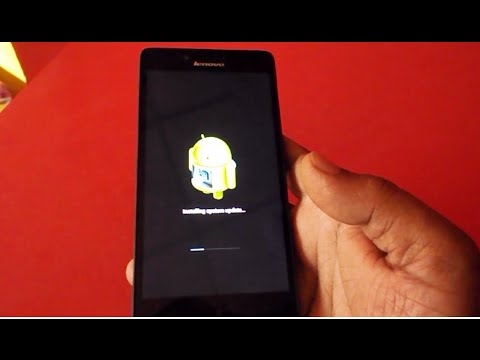Dia duit
I gcásanna áirithe, b'fhéidir go mbeadh ort samhail bheacht an ríomhaire glúine a bheith agat, agus ní an déantúsóir ASUS nó ACER amháin, mar shampla. Tá a lán úsáideoirí caillte ag ceist chomhchosúil agus ní féidir leo an méid a theastaíonn a chinneadh go cruinn i gcónaí.
San alt seo ba mhaith liom díriú ar na bealaí is éasca agus is tapúla chun samhail ríomhaire glúine a chinneadh, a bheidh ábhartha beag beann ar an déantúsóir do ríomhaire glúine (ASUS, Acer, HP, Lenovo, Dell, Samsung, etc. - a bhaineann le gach duine) .
Smaoinigh ar roinnt bealaí.
1) Doiciméid arna gceannach, pas chuig an bhfeiste
Is bealach éasca agus tapa é seo chun an t-eolas go léir faoi do ghléas a fháil amach, ach tá ceann amháin “BUT” ann ...
Go ginearálta, táim i gcoinne aon tréithe ríomhaire (ríomhaire glúine) a chinneadh de réir na “bpíosaí páipéir” a fuair tú sa siopa. Is é fírinne an scéil go mbíonn mearbhall ar dhíoltóirí go minic agus go bhféadfadh siad páipéir a thabhairt duit ar ghléas eile ón lineup céanna, mar shampla. Go ginearálta, i gcás go bhfuil fachtóir daonna ann - is féidir le hearráid a bheith ag teacht isteach i gcónaí ...
I mo thuairimse, tá bealaí níos simplí agus níos gasta ann, an sainmhíniú ar mhúnla ríomhaire glúine gan aon pháipéir. Maidir leo thíos ...
2) Greamáin ar an bhfeiste (ar an taobh, ar ais, ar an gcadhnra)
I bhformhór mór na ríomhairí glúine tá greamáin le faisnéis éagsúil faoi na bogearraí, tréithe na bhfeistí agus faisnéis eile. Ní i gcónaí, ach go minic i measc na faisnéise seo tá samhail gléas (féach Fíor 1).

Fíor. 1. Is é an greamán ar chás an fheiste ná Acer Aspire 5735-4774.
Dála an scéil, ní féidir an greamán a bheith sofheicthe i gcónaí: is minic a tharlaíonn sé ar chúl an ríomhaire glúine, ar an taobh, ar an gceallra. Tá an rogha cuardaigh seo an-ábhartha nuair nach dtéann an ríomhaire glúine ar aghaidh (mar shampla), agus ní mór duit a shamhail a chinneadh.
3) Conas samhail na feiste a fheiceáil i BIOS
I BIOS, go ginearálta, is féidir go leor pointí a shoiléiriú nó a chumrú. Ní heisceacht agus samhail ríomhaire glúine é. Chun dul isteach sa BIOS - tar éis duit an gléas a athrú, brúigh an eochair fheidhm, de ghnáth: F2 nó DEL.
Má bhíonn fadhbanna agat logáil isteach sa BIOS, molaim go léifidh tú trí chuid de mo chuid alt:
- conas an BIOS a iontráil ar ríomhaire glúine nó ar ríomhaire:
- iontráil BIOS ar ríomhaire glúine LENOVO: (tá roinnt "gaistí" ann).

Fíor. 2. Samhail glúine i BIOS.
Tar éis duit dul isteach sa BIOS, is leor aird a thabhairt ar an líne "Ainm Táirge" (alt Príomh - ie, príomh nó príomh). Is minic, tar éis duit dul isteach sa BIOS, ní gá duit fiú aistriú chuig aon chluaisíní breise ...
4) Tríd an líne ordaithe
Má tá Windows suiteáilte ar an ríomhaire glúine agus má tá sé luchtaithe, ansin is féidir leat an tsamhail a fháil ag baint úsáide as na gnáth-orduithe. Chun é seo a dhéanamh, cuir isteach an t-ordú seo a leanas ann: faigh ainm wmic csproduct, ansin brúigh Enter.
In aice leis an líne ordaithe, ba cheart an tsamhail bheacht a bheith le feiceáil (mar shampla i bhFíor 3).

Fíor. 3. Is í an líne ordaithe samhail glúine Inspiron 3542.
5) Trí dxdiag agus msinfo32 i Windows
Bealach simplí eile chun samhail an ríomhaire glúine a fháil amach, gan aon speisialtóirí a úsáid. chun bogearraí a úsáid dxdiag nó msinfo32.
Seo a leanas an t-algartam:
1. Brúigh na cnaipí Win + R agus cuir an t-ordú dxdiag (nó msinfo32) isteach, ansin an eochair Enter (mar shampla i bhFíor 4).

Fíor. 4. Rith dxdiag
Ansin sa bhfuinneog a osclaíonn, is féidir leat an fhaisnéis faoi do ghléas a fheiceáil láithreach (samplaí in Fíor 5 agus Fíor 6).

Fíor. 5. Múnla gairis i dxdiag

Fíor. 6. Múnla feiste i msinfo32
6) Trí fhóntais speisialta chun eolas a thabhairt faoi thréithe agus riocht an ríomhaire
Mura n-oireann na roghanna thuas nó mura n-oireann siad - is féidir leat sainroghanna a úsáid. fóntais, inar féidir leat a fháil amach, go ginearálta, aon eolas faoi na faireoga suiteáilte i do ghléas.
Tá a lán fóntais ann, agus luaigh mé cuid díobh san alt seo a leanas:
Ní bhíonn ciall ar bith le stad ar gach ceann, is dócha. Mar shampla, tabharfaidh mé screenshot ón gclár móréilimh AIDA64 (féach fig. 7).

Fíor. 7. AIDA64 - faisnéis achomair faoin ríomhaire.
Ar an alt seo críochnóidh mé. Ceapaim go bhfuil na modhanna atá molta níos mó ná go leor.